Kuidas automaatse täitmise funktsiooni Google'i arvutustabelites välja lülitada
Automaatne täitmine on kasulik säte paljudes erinevates programmides, kus võite sisestada sama sõna korduvalt. Automaatne täitmine toimib, kui tunneb ära paar esimest teie sisestatud tähte, nähes, et dokumendis on juba olemas sarnane sõna, ning pakub seda sõna sinise esiletõstetud ettepaneku kujul. Kui vajutate automaatse lõpuleviimise esitamisel klaviatuuril Enter, lisab Sheets selle sõna lahtrisse ilma, et peaksite ülejäänud teksti sisestama.
Kuigi see on mõnikord kasulik, võite avastada, et see põhjustab teile probleeme. Õnneks saab automaatse täitmise Google'i lehtedel keelata, täites järgmised toimingud.
Kuidas peatada automaatne täitmine Google'i arvutustabelites
Selle artikli toimingud takistavad Google'i arvutustabeleid andma teile andmete sisestamisel automaatse täitmise võimalust. Selle all peame silmas siniselt esile tõstetud teksti, mis ilmub siis, kui hakkate kirjutama juba lehel olevat sõna. Näiteks annab Sheets alloleval pildil mulle sõna septembriks automaatse täitmise valiku, kui tipin sõna paar esimest tähte.

Automaatse täitmise valiku väljalülitamine hoiab ära selle esinemise.
1. samm: minge oma Google Drive'i aadressil https://drive.google.com/drive/my-drive ja topeltklõpsake arvutustabelit, mille automaatse täitmise keelata soovite.
2. samm: klõpsake akna ülaosas vahekaarti Tööriistad .
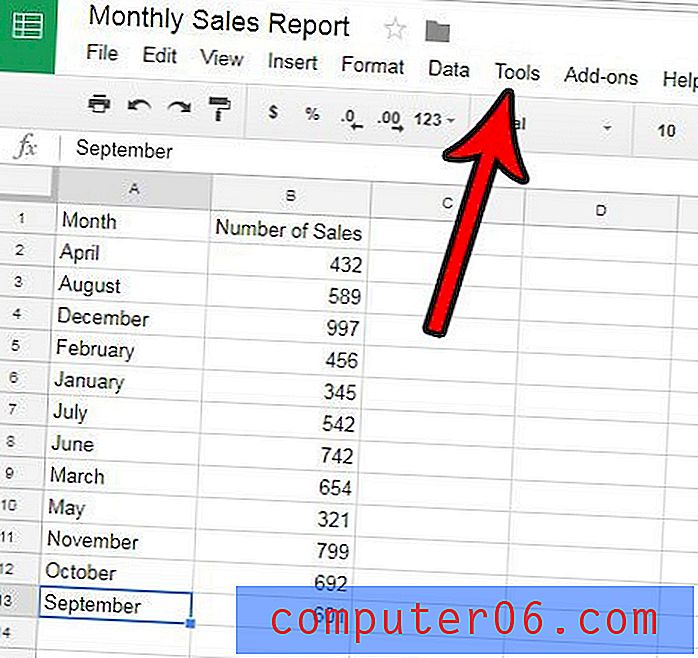
3. samm: linnukese eemaldamiseks klõpsake suvandil Luba automaatne täitmine.
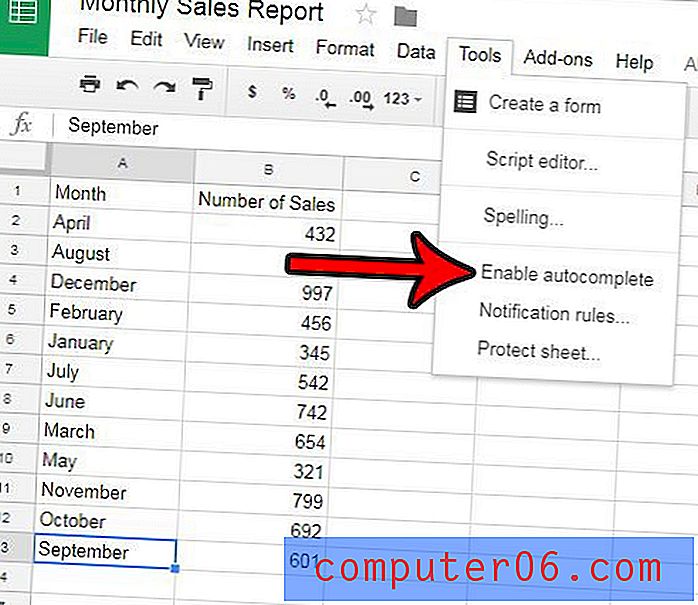
Kui hakkate Google'i arvutustabelites juba eksisteerivat sõna tippima, ei anna see teile võimalust vajutada klaviatuuril Enter ja lisada see sõna. Alloleval pildil on automaatne täitmine keelatud.
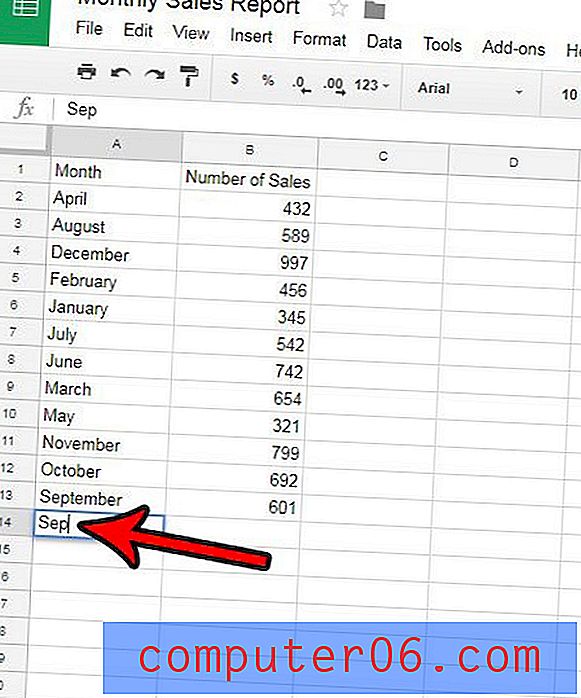
Kui olete harjunud lahtrite ühendamist Excelis, kuid teil on probleeme selle valiku leidmisega arvutustabelites, siis õppige, kuidas ühendada lahtrid Google'i arvutustabelitega, et saaksite sama efekti ka Google'i rakenduses.
Kas peate Google Sheetsis korraga muutma mitme veeru laiust, kuid teil on probleeme selle töölerakendamisega? See juhend näitab teile, kuidas seda teha.



